【Windows11】 プリンターのプロパティを開く方法

【Windows11】 プリンターのプロパティを開く方法
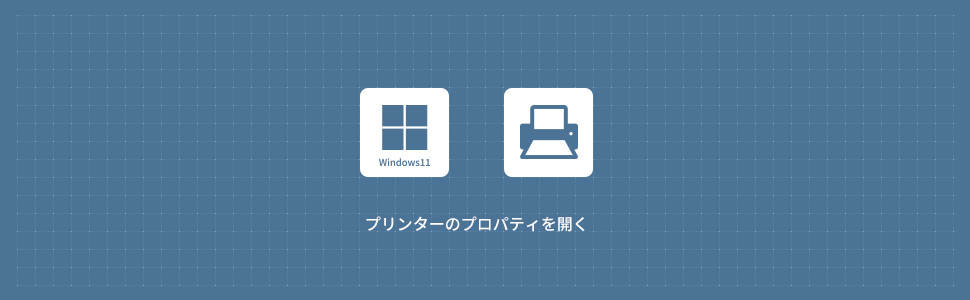
1
設定からプリンターのプロパティを開く
1画面下の スタートボタンをクリックして、スタートメニューから設定をクリックします。
スタートボタンをクリックして、スタートメニューから設定をクリックします。

2Windows11の設定画面から左メニューの「Bluetoothとデバイス」をクリックします。
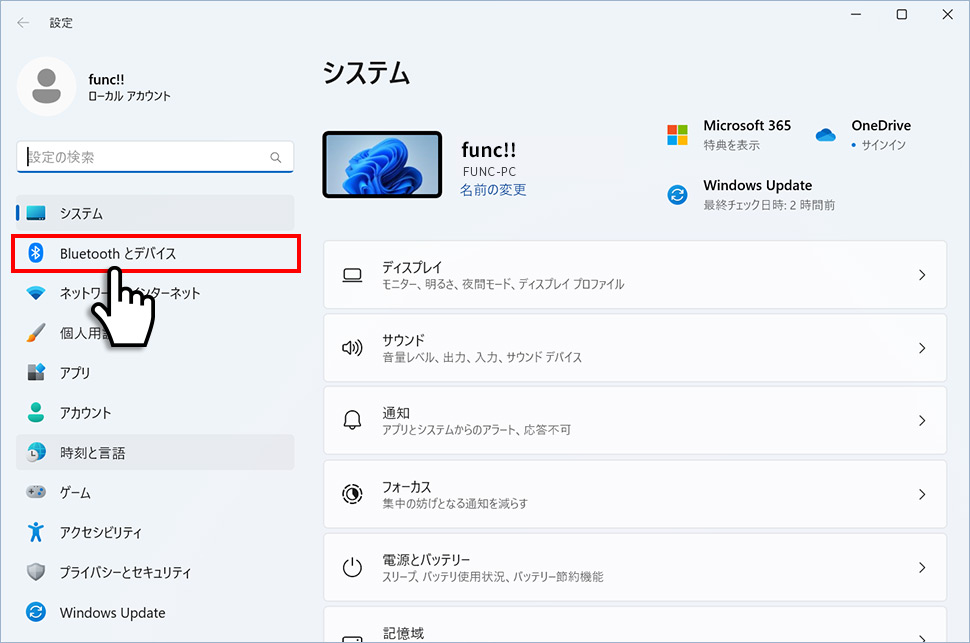
3Bluetoothとデバイスから「プリンターとスキャナー」のエリア(領域)をクリックします。
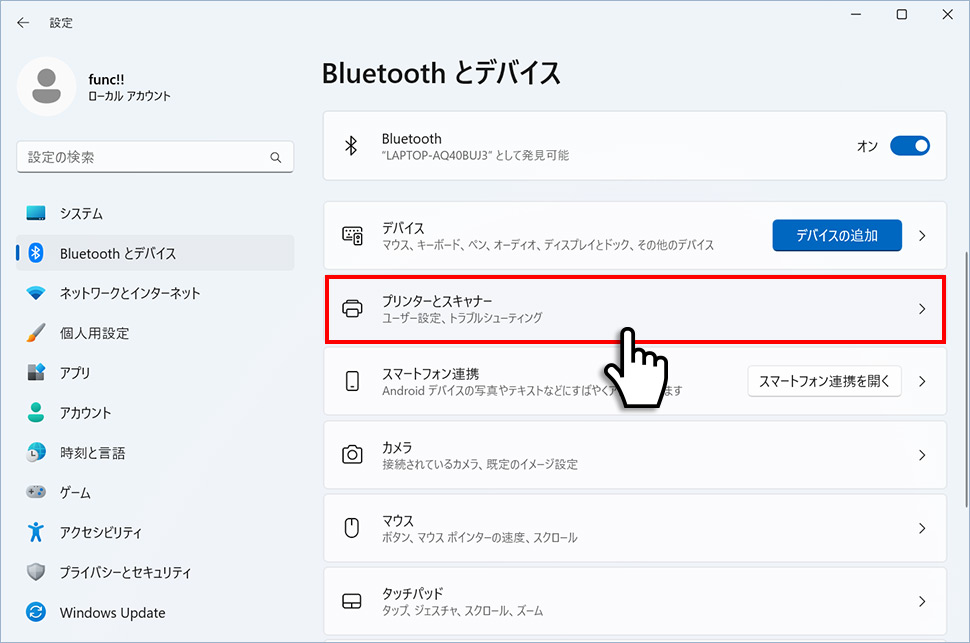
4プリンターとスキャナーから「プロパティを表示させたいプリンター」ののエリア(領域)をクリックします。
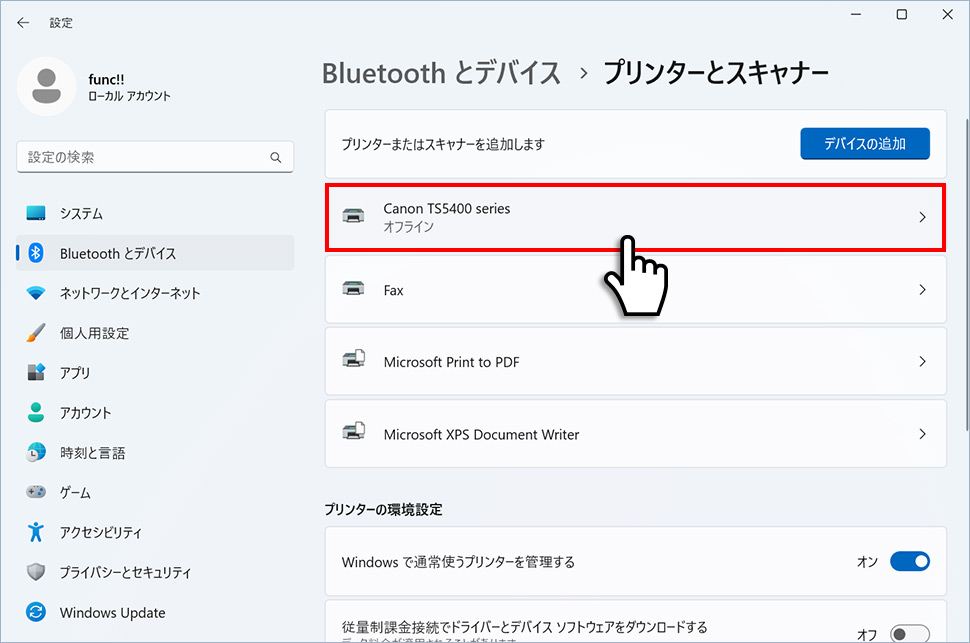
5各種プリンターから「プリンターのプロパティ」ののエリア(領域)をクリックします。
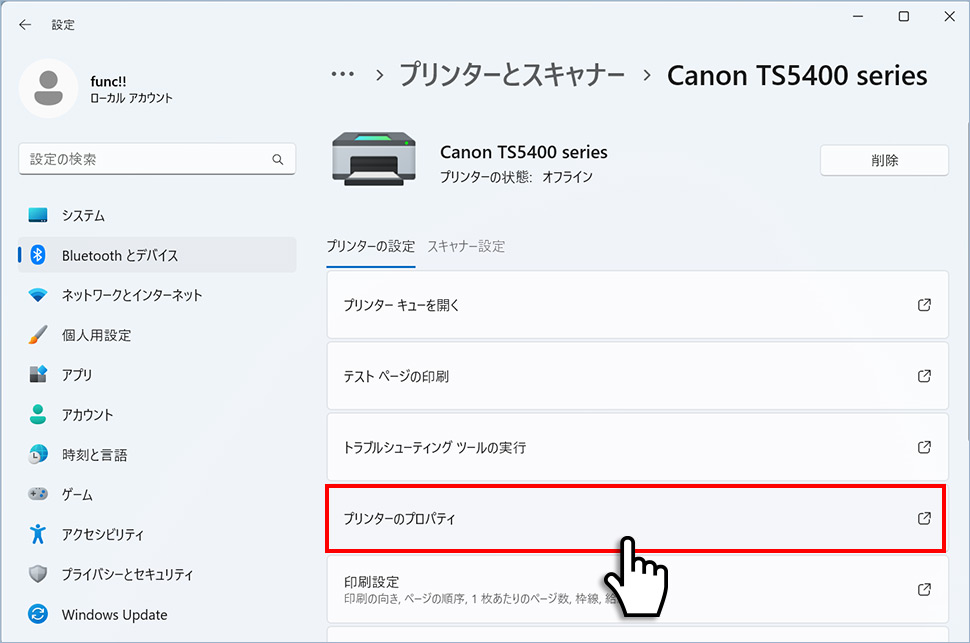
6プリンターのプロパティが表示されます。
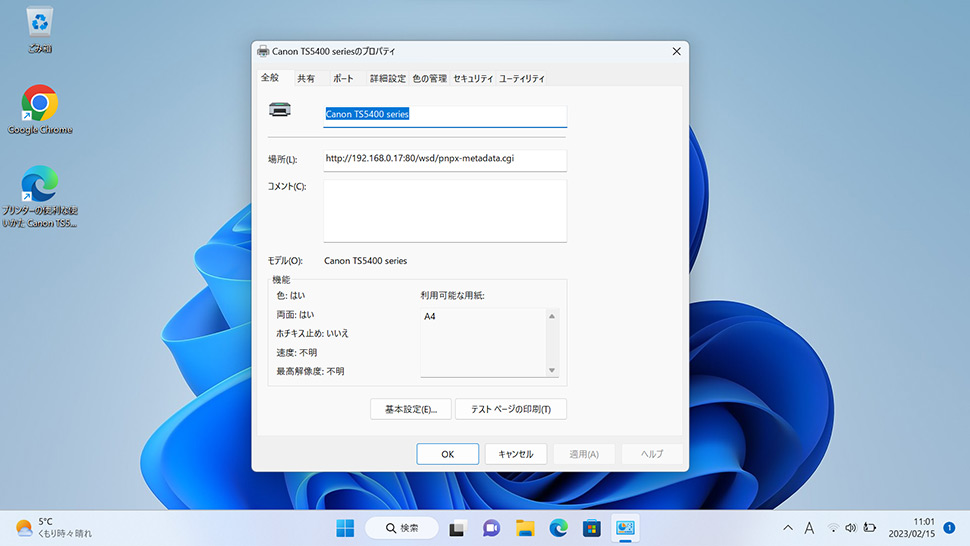
windows11
- 【Windows11】 グラフィックボードを確認する方法
- 【Windows11】 右クリックメニューを旧仕様に戻す方法
- 【Windows11】 タスクバーを自動的に隠す方法
- 【Windows11】 パソコンのIPアドレスを確認する方法
- 【Windows11】 タスクバーのアイコンを左寄せにする方法
- 【Windows11】タスクバーの検索アイコンを表示・非表示にする方法
- 【Windows11】 インストールされているフォントを一覧で確認する方法
- 【Windows11】 ClearTypeでフォント(文字)を読みやすくする方法
- 【Windows11】 シャットダウンする方法 (スタートボタン・ショートカットキー)
- 【Windows11】 通知を消す・オフにする方法


